A fájl helyreállítási eszközök minden formátumban és méretben rendelkezésre állnak,és rengeteg ilyen témát fedeztünk itt a AddictiveTips-en a múltban, beleértve a Recuvat, a Wise Data Recovery-t és a Pandora Recovery-t, csak néhányat említenek. Míg a legtöbb ilyen segédprogramot kezdő felhasználók számára hozták létre, így nem kell néhány nehézkes eljárást végrehajtaniuk az elveszett fájlok helyreállítása érdekében, mások az energiafelhasználók szem előtt tartásával készültek, és DMDE az utóbbi nagyszerű példája. Ez a Windows alkalmazás lenyűgöző arsenállal büszkélkedhet, beleértve a HEX típusú lemezszerkesztőt, a RAID konstruktort, az összes olyan nagy fájlrendszer támogatását, mint a FAT, FAT32 és NTFS, a multi-OS támogatás és a lemez helyreállítása. Ráadásul az eszköz hordozható jellege lehetővé teszi a hüvelykujj-meghajtón vagy a külső tárolóeszközön való tárolását, valamint útközben történő használatát, így nagyszerű lehet mindazok számára, akiknek hibaelhárítást vagy más számítógépekről származó adatok helyreállítását kell végezniük.
Az alkalmazás felhasználói felülete világossá teszi aztnem az Ön számára, ha csak az „Undelete” vagy a „Recover” gombot keresi az elvesztett partíciók vagy lemez beolvasása után. Ennél messze túlmutat, és a haladóbb felhasználókra szól, akik tudják, mit csinálnak. Az alkalmazás lehetővé teszi a fizikai meghajtókkal, logikai lemezekkel és lemezképekkel történő munkát (csak a BIN, IMG és IMA fájlok támogatottak). Az alkalmazás elindításakor megkérjük, hogy válassza ki azt a meghajtót, amellyel használni szeretné az eszközt.

Most kiválaszthat egy fizikai lemezt, az egyiketa jelenleg csatlakoztatott meghajtók partíciói vagy lemezkép. Ha fizikai eszközt (például merevlemez-meghajtót vagy USB-meghajtót) választ, a DMDE lehetővé teszi az összes partíció feltárását. Annak ellenére, hogy csak az egyik partíción szeretne dolgozni, válassza a Logikai lemezek / kötetek opciót annak biztosítása érdekében, hogy ne érintsen meg más adatot a lemez többi részén. A Partíciókonzol lehetővé teszi FAT vagy NTFS vizsgálat elvégzését. Ilyen módon csak a kiválasztott ágazatokat elemzik. Ezen felül lehetővé teszi az MBR (Master Boot Record) be- vagy kikapcsolását. A megjelenített tartalmat a tetején található „talált”, „táblák” és „részletes” váltógombok megjelölésével is választhatja.
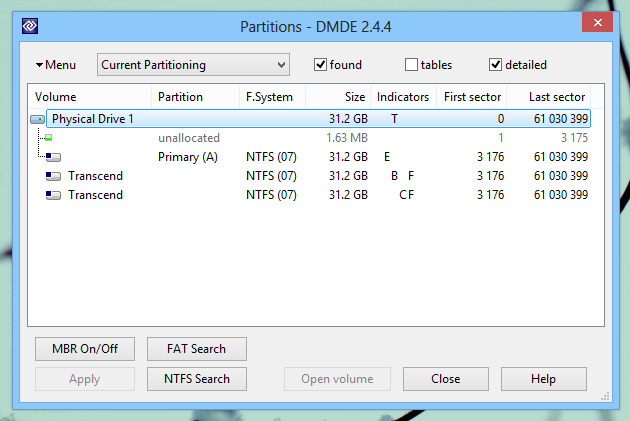
A FAT és NTFS szkennelési funkciók lehetővé teszikadja meg a beolvasandó partíció kezdő és befejező szektorait. Ez elősegíti, hogy csak a lemez szükséges szektoraiba nézzen, és ezzel értékes időt takarít meg. Egyszerűen húzza és állítsa be a csúszkákat a kívánt helyzetbe, és nyomja meg a Keresés gombot.
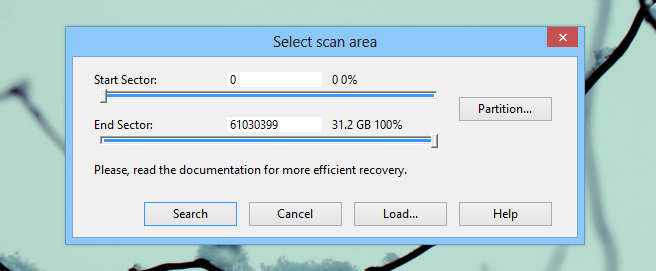
A DMDE fő képernyője az, ahol a dolgok valóban eljutnakérdekes. A meghajtóról egy hexadecimális szerkesztőhöz hasonló képet nyújt, ahol módosíthatja a kötetet. Nem kell aggódnia a véletlen módosítások miatt, mivel maga a szerkesztési mód alapértelmezés szerint le van zárva, és csak akkor szabad a szöveg blokkválasztását választania, kivéve, ha szerkesztési módba lép. Megjeleníti a kiválasztott meghajtón lévő összes szektorszámot is.
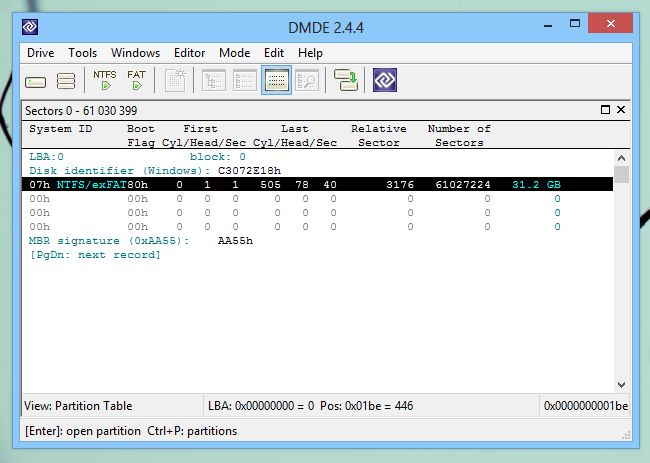
A Mode menü segítségével válthat a különféle módok közöttmaga a szerkesztő módjai, beleértve a Hexadecimális, a Szöveg, a FAT könyvtár, a FAT12 / FAT16 / FAT32, a Partíciós táblázat, a FAT / FAT32 / NTFS rendszerindítási rekord, az NTFS könyvtár és az MFT-rekord.
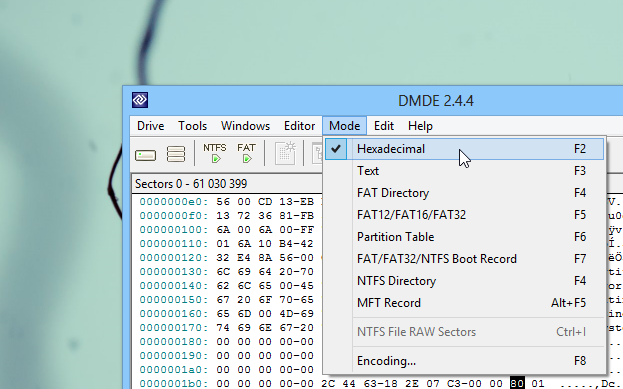
A módosítások elvégzéséhez kattintson a Szerkesztés gombraSzerkesztés mód a menüsoron, majd módosítsa vagy törölje a szükséges blokkot a szerkesztőben. A DMDE nem azonnal menti el a változtatásokat, még az elemek módosítása után is; el kell lépnie a Szerkesztés menübe, majd az „Új módosítások írása” elemre kattintva kell alkalmaznia az új paramétereket. Kattintson a „Elvetés / újraolvasás” elemre is, hogy visszatérjen az előző beállításokhoz. Egy másik figyelemre méltó tulajdonság a DMDE-vel kapcsolatban az, hogy képes a lemez írásvédelmére. A meghajtó írásvédelméhez kattintson a meghajtó> Hangerő rögzítése az írásra menüpontra, majd jelölje meg azokat a meghajtókat, amelyeket le szeretne zárolni.
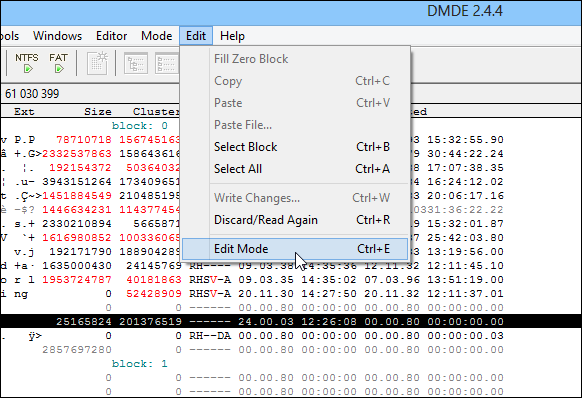
Dióhéjban, a DMDE nagyon sokoldalú lemezkezelő és fájl helyreállító szoftver. Természetesen nem a kezdők számára szól, de a szakértő felhasználók sokféleképpen hasznosnak találhatják. Az alkalmazás Windows és Linux rendszeren működik. A Windows változat kompatibilis a Windows XP, Windows Vista, Windows 7 és Windows 8 rendszerekkel.
Töltse le a DMDE-t













Hozzászólások